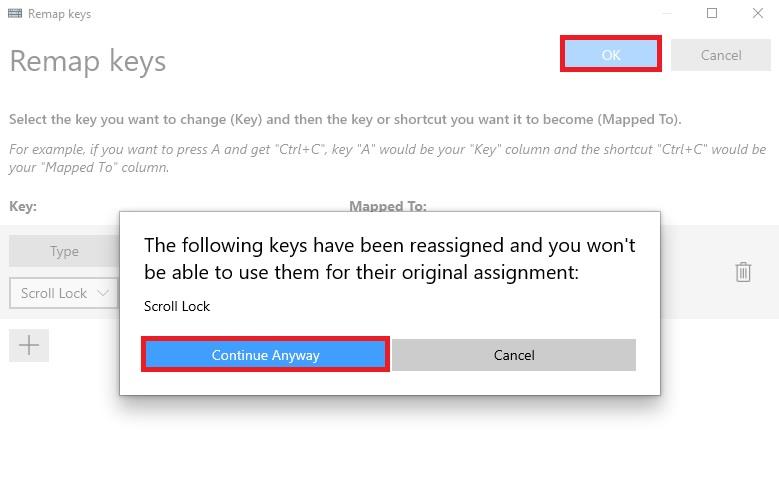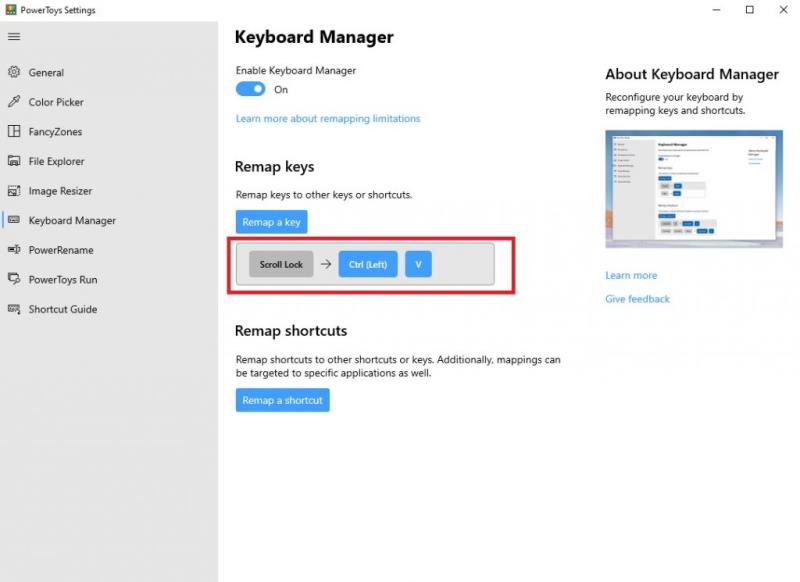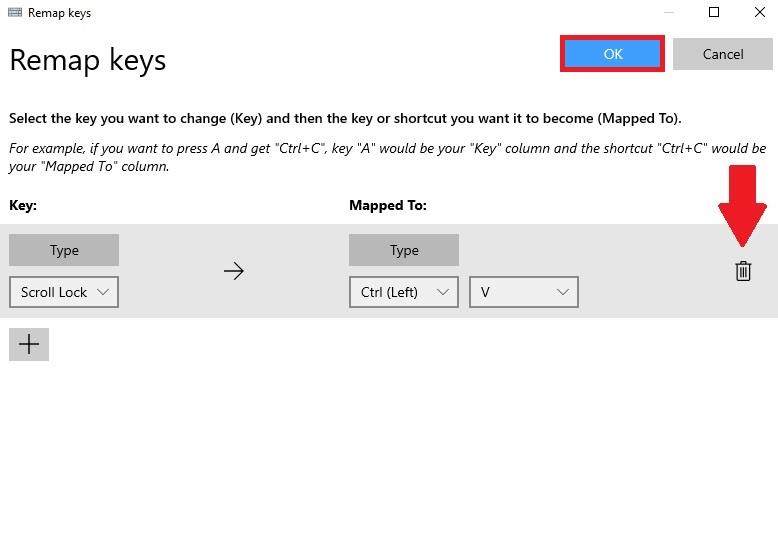Чи хотіли ви коли-небудь змінити комбінації клавіш у Windows 10 на щось інше? У минулому процес перепризначення клавіш або комбінацій клавіш зазвичай включав завантаження складної у використанні сторонньої програми. Тепер цей процес набагато простіше з PowerToys , програмою Microsoft, яку можна використовувати, щоб будь-яка клавіша на клавіатурі діяла як будь-яка інша клавіша — і навіть перепризначити комбінації клавіш.
Перепризначте будь-який ключ
За допомогою PowerToys можна легко перепризначити будь-яку клавішу на іншу клавішу або навіть змінити комбінацію клавіш. Якщо у вас ще не встановлено PowerToys, ви можете безкоштовно завантажити його безпосередньо зі сторінки GitHub . Після встановлення виконайте ці дії.
1. Відкрийте PowerToys
2. Увімкніть « Диспетчер клавіатури»
3. Виберіть « Перепризначити клавішу».
4. Натисніть кнопку «плюс» (+), як показано, щоб додати нове зіставлення клавіш
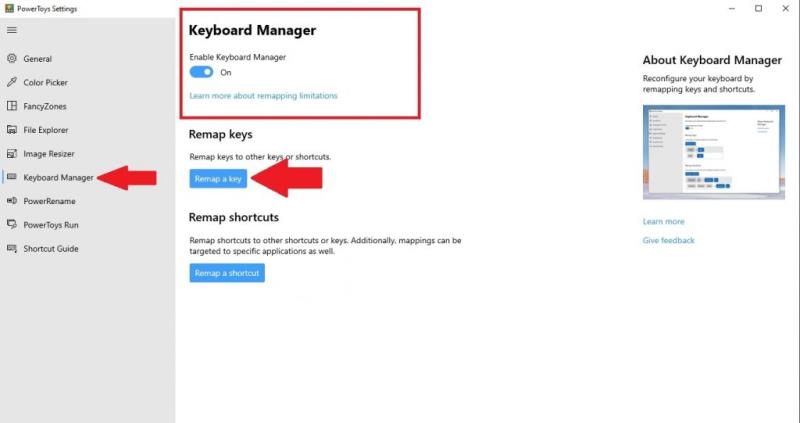
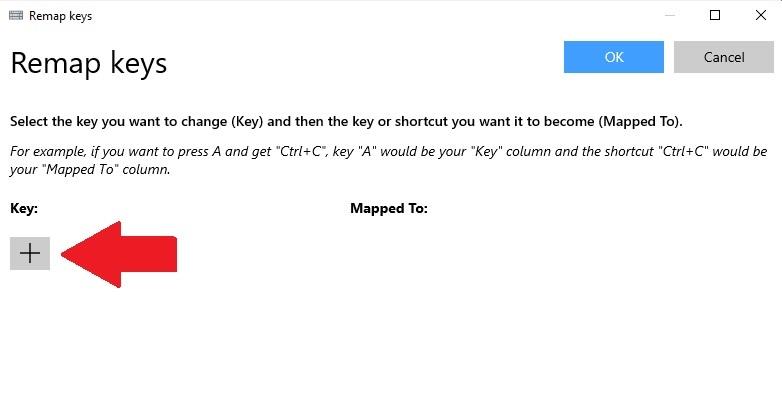
На цьому етапі вам потрібно буде вибрати ключ, який ви хочете перепризначити в полі «Ключ», і те, на що ви хочете перепризначити ключ у полі «Mapped To». Для цього прикладу я збираюся використовувати Scroll Lock як заміну для Вставити в Windows 10. Пам’ятайте, що ви можете вибрати ключ, який потрібно перепризначити, вибравши його зі спадного меню або вибравши Тип і просто ввівши ключ, який ви хочете використовувати.
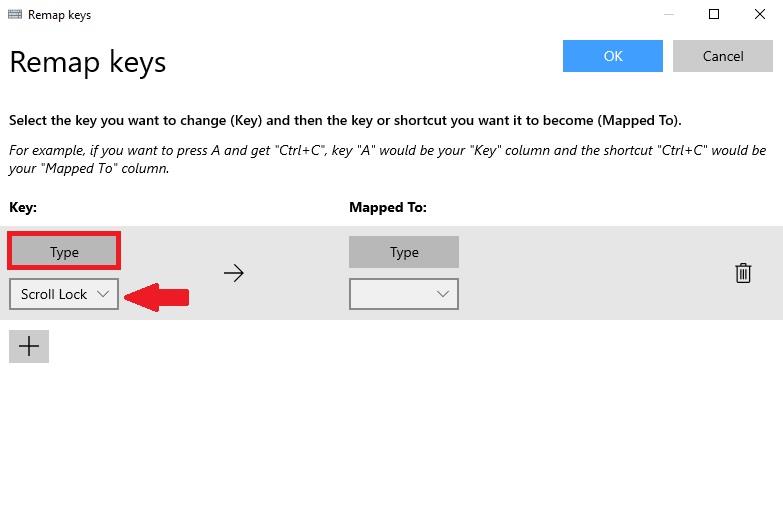
У полі «Mapped To» я введу комбінацію клавіш «Вставити» (Ctrl + V), оскільки я хочу перепризначити Scroll Lock, щоб вона діяла як команда «Вставити» щоразу, коли я натискаю клавішу.
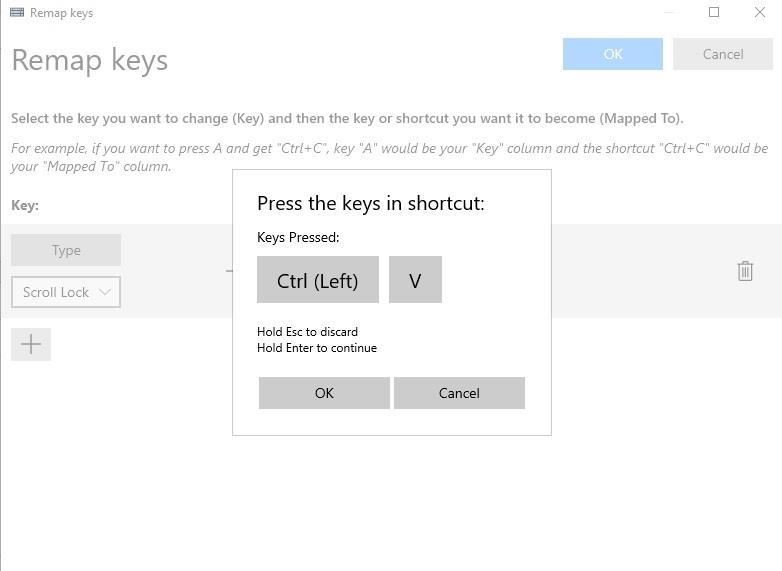
Після того, як ви закінчите робити вибір для перепризначення клавіш, виберіть OK для підтвердження. На цьому етапі ви побачите спливаюче повідомлення, що підтверджує ваш вибір перепризначення ключів. Виберіть « Усе одно продовжити», щоб підтвердити перепризначення ключів.
Це воно! Ви закінчили. Тепер, поки PowerToys запущено, щоразу, коли я натискаю Scroll Lock, клавіша діятиме як ярлик «Вставити» на моєму ПК з Windows 10. Тепер у диспетчері клавіатури в PowerToys ви побачите створене вами перепризначення клавіш.
Видалити перепризначення ключів
Видалити перепризначення ключів легко. Все, що вам потрібно зробити, це перейти до диспетчера клавіатури в PowerToys і натиснути кнопку «Перепризначити клавішу», щоб перейти до списку перепризначених клавіш.
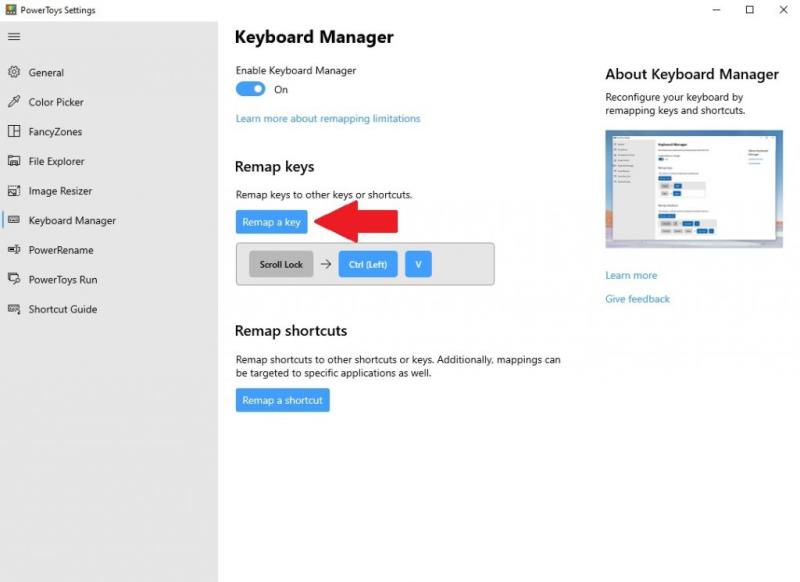
Опинившись там, клацніть піктограму кошика та натисніть OK, щоб підтвердити.
Ключ, який ви переназначили, буде видалено. Тепер ви можете створити нове перепризначення ключів, використовуючи наведений вище посібник, або повністю вийти з PowerToys.
Чи використовуєте ви інші утиліти PowerToys у Windows 10? Дайте нам знати в коментарях!